Topp 10 gratis konverterere online/Windows/Mac
Er du lei av å lete etter det beste gratis AVI video converter for videoene dine? Se ikke lenger! Enten du er en profesjonell videoredigering eller bare begynner å utforske, kan det å ha de riktige verktøyene utgjøre hele forskjellen. I denne artikkelen har vi gjennomgått en liste over de topprangerte AVI-videokonvertererne for å forenkle søket. Fra brukervennlige online-konverterere til kraftig stasjonær programvare, vi har dekket deg. Gjør deg klar til å utforske en verden av muligheter og finne den perfekte løsningen for dine videokonverteringsbehov!
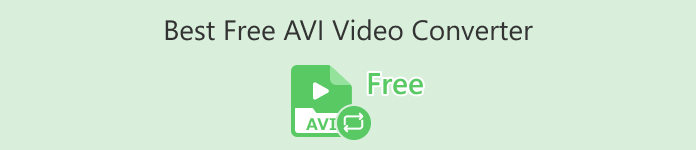
Del 1. Beste gratis AVI Video Converter Online
FVC Free Video Converter Online
FVC Free Video Converter Online er et verktøy som spesialiserer seg på å konvertere AVI-videoer til forskjellige andre formater. Det sikrer rask konvertering samtidig som den bevarer den originale kvaliteten på HD-videoer. Dessuten støtter dette verktøyet batchkonvertering, slik at brukere kan konvertere flere AVI-filer samtidig uten å ofre kvaliteten.
| Plattform | Nettbasert |
| Best for | Best for alle som trenger et brukervennlig verktøy for å konvertere videoer og lydfiler. |
| Støttede formater | Den støtter konvertering av nesten alle vanlige videoer og lyd til MP4, FLV, MKV, MOV, M4V, MTS, TS, M2TS, WMV, ASF, VOB, MP3, AAC, AVI, MOV, WMV, MKV. |
For å bruke dette, følg trinnene nedenfor:
Trinn 1. Gå til nettstedet FVC Free Video Converter Online.
Steg 2. Nå trykker du på Legg til filer for å konvertere for å legge til videoen du vil konvertere.
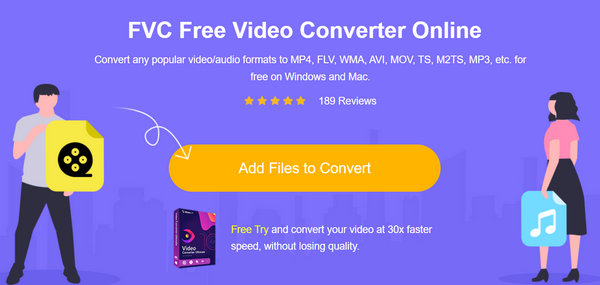
Trinn 3. Nå velger du ønsket format.
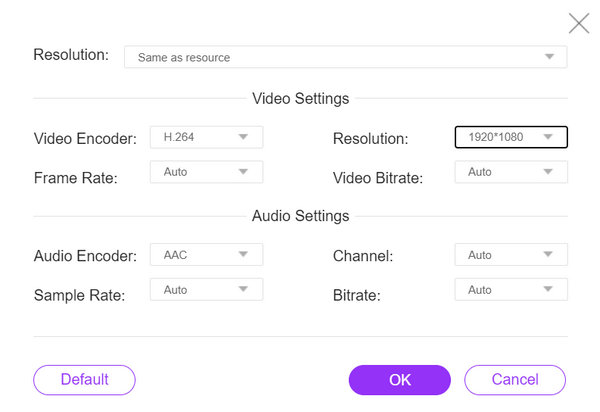
Den kan også automatisk stille inn hva som passer videoen din.
Trinn 4. For å starte konverteringen, klikk på Konvertere knapp. Velg eller opprett deretter en Ny mappe hvor videoen lagres automatisk.
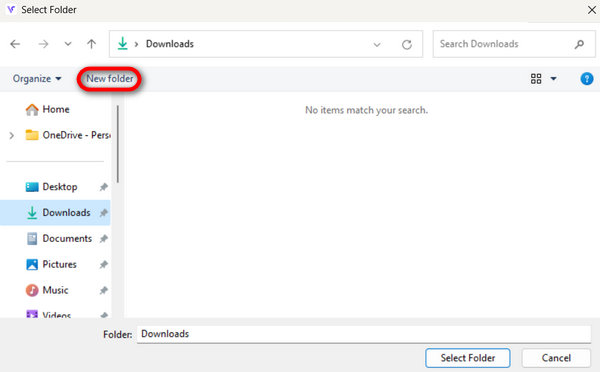
Når du er ferdig, vil du se en tekstmelding om at konverteringen er fullført.
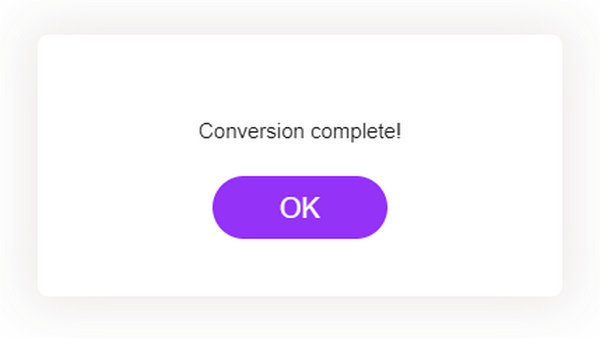
FVC Free Video Converter Online gir en pålitelig og effektiv løsning som gjør konverteringsprosessen problemfri og praktisk.
Del 2. Topp 4 gratis AVI-videokonverterere på skrivebordet
Aiseesoft gratis videokonverterer
Aiseesoft tilbyr en gratis videokonvertering som lar brukere konvertere videoer mellom ulike formater. Aiseesoft gratis videokonverterer støtter vanlige videoformater som AVI, MP4, MOV og mer. Du kan også bruke den til grunnleggende redigeringsoppgaver som trimming og beskjæring.
Plattform: Windows og Mac.
Best for: Alle brukere som trenger et enkelt videokonverteringsverktøy med grunnleggende redigeringsmuligheter.
Fordeler
- Brukervennlig grensesnitt.
- Grunnleggende redigeringsfunksjoner.
- Støtter flere formater.
Ulemper
- Det kan mangle avanserte funksjoner.
Trinn 1. Last ned og installer Aiseesoft Free Video Converter Online på enheten din.
Gratis nedlastingFor Windows 7 eller nyereSikker nedlasting
Gratis nedlastingFor MacOS 10.7 eller nyereSikker nedlasting
Steg 2. Nå trykker du på Legg til filer for å legge til AVI-videoen du vil konvertere.
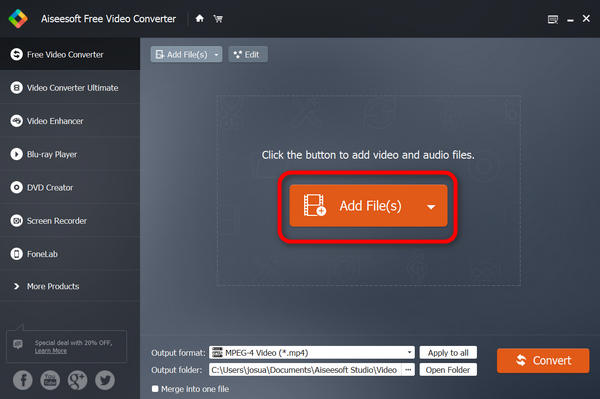
Trinn 3. Nå, gå til Utgående format og velg ønsket format.
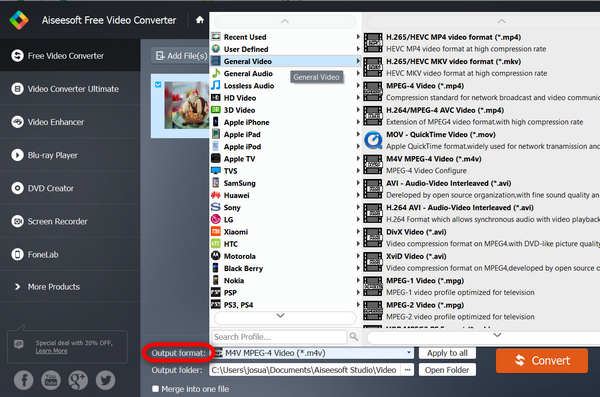
Trinn 4. Klikk til slutt Konvertere for å starte prosessen.
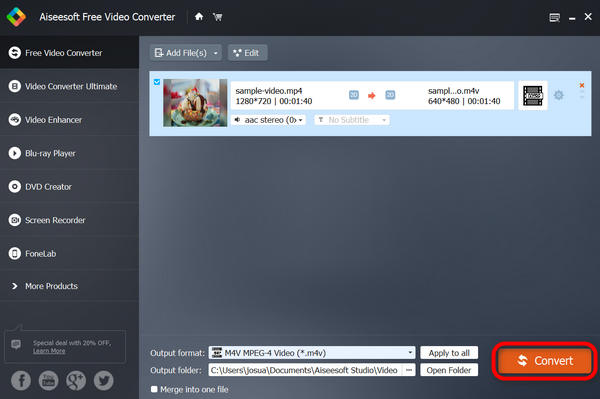
Videoen din blir automatisk lagret på enheten din, og nedenfor står det fullført når konverteringen er vellykket.
Aiseesoft Free Video Converter er faktisk en av de beste gratis AVI-videokonvertererne på nettet som sikrer en jevn, enkel og gratis konvertering for alle typer formater. Så hvis du leter etter en gratis, men effektiv videokonverterer, anbefaler vi denne på det sterkeste.
VLC Media Player
VLC media player er en multimedieprogramvare som ikke bare spiller forskjellige lyd- og videoformater, men også fungerer som en gratis AVI-videokonverter. Med dette verktøyet kan brukere konvertere videofilene sine til hvilket som helst format de ønsker. En annen ting er at den tilbyr allsidighet og bekvemmelighet i å administrere multimedieinnhold.
Plattform: Windows, Mac og Linux.
Best for: Det er best for brukere som ønsker en alt-i-ett-løsning for å spille av multimediefiler og av og til konvertere videoer.
Fordeler
- Allsidighet
- Avanserte funksjoner.
Ulemper
- Grensesnittet kan være mindre intuitivt for nybegynnere.
Trinn 1. Først last ned VLC på enheten din og installer den.
Steg 2. Start programmet og gå til Media fanen, og velg deretter Konverter / lagre.
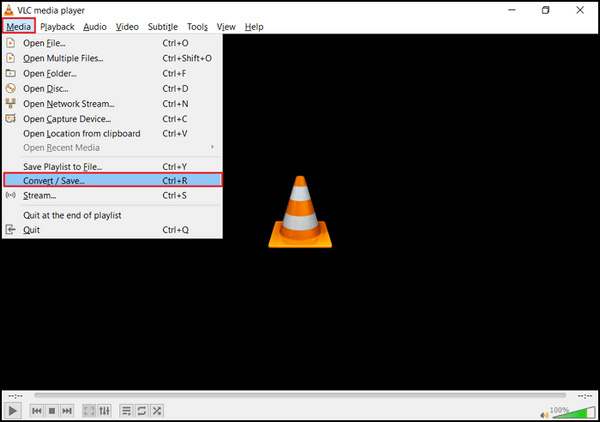
Trinn 3. Klikk nå på Legge til for å importere AVI-videoen du vil konvertere.
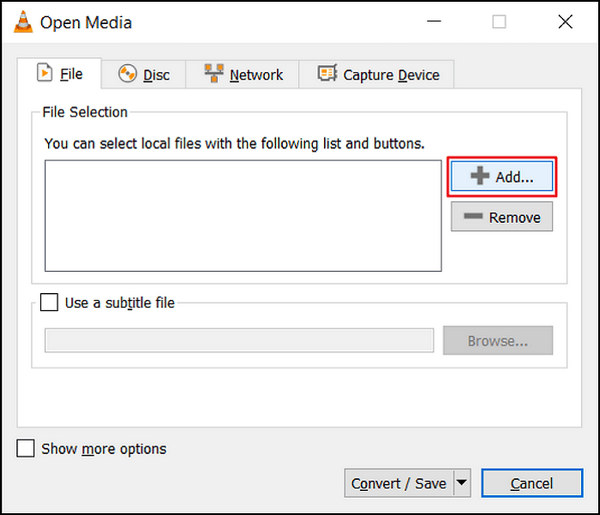
Trinn 4. Angi filnavnet og destinasjonen i Konvertere eske.
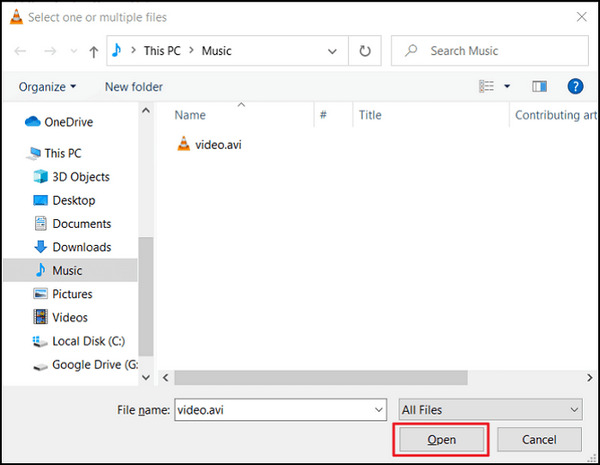
Trinn 5. Velg Konverter / lagre og velg ønsket format før du klikker på start.
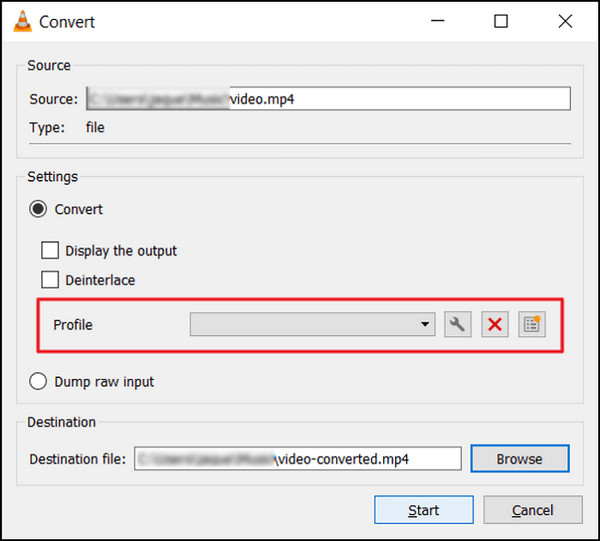
Trinn 6. Klikk til slutt Start for å starte konverteringsprosessen. VLC Media Player vil håndtere resten.
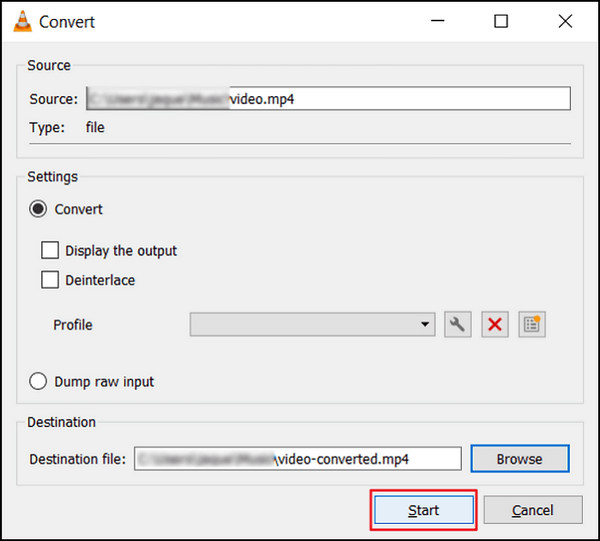
VLC går utover å være en mediespiller; det kan også hjelpe med å konvertere AVI-videoer. Det er imidlertid viktig å merke seg at denne allsidige programvaren mangler avanserte redigeringsfunksjoner som vanligvis finnes i dedikerte videokonverterere. Hvis du vil ha en lignende verktøy som VLC, sjekk det her.
Freemake Video Converter
Freemake Video Converter er en multimediaprogramvare som gir brukere mulighet til å fritt konvertere AVI-videoer mellom forskjellige formater, sammen med støtte for lydfiler og bilder.
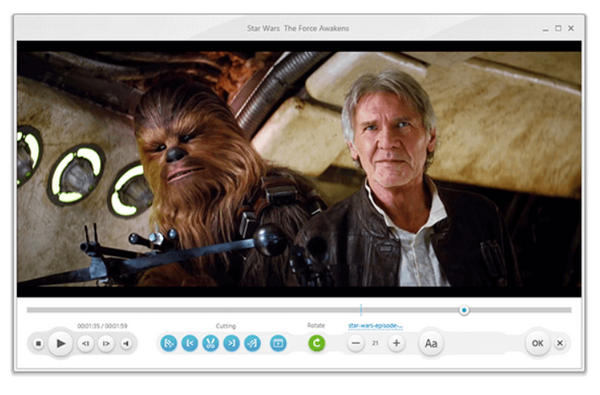
Plattform: Kun Windows.
Best for: Alle som trenger å konvertere videoer for bestemte enheter eller plattformer.
Fordeler
- Mange forhåndsinnstilte profiler er tilgjengelige.
- Brukervennlig grensesnitt
Ulemper
- Vær oppmerksom på medfølgende programvare under installasjonen.
- Vannmerke
Trinn 1. Ned og installer Freemake Video Converter på enheten din.
Steg 2. Klikk på Legg til filer for å legge til AVI-videofilene du vil konvertere til programmet.
Trinn 3. Utvid Utgående format liste og velg ditt foretrukne format som MP4, MOV, etc.
Trinn 4. Klikk på Pil ned for å angi utdatabanen der de konverterte filene skal lagres.
Trinn 5. Til slutt klikker du på Løpe knapp.
Freemake Video Converter er et bedre alternativ for AVI-videokonverterere gratis på stasjonære datamaskiner. Imidlertid mangler gratisversjonen noen funksjoner som er tilgjengelige fra andre gratis videokonverterere.
Håndbrekk
HandBrake er et åpen kildekodeverktøy som brukes til å konvertere AVI-video fra nesten alle formater, inkludert AVI og andre mye støttede kodeker. Med dette verktøyet kan du enkelt konvertere
Plattform: Windows, Mac og Linux
Fordeler
- Lett.
- Tilpassbare innstillinger.
Ulemper
- Begrenset avanserte funksjoner.
Trinn 1. Last ned og installer HandBrake på enheten din.
Steg 2. Klikk på Fil eller Åpen Kilde for å importere AVI-videoen du vil konvertere.

Trinn 3. I Mål seksjon, spesifiser hvor du vil lagre den konverterte filen og gi den et navn.
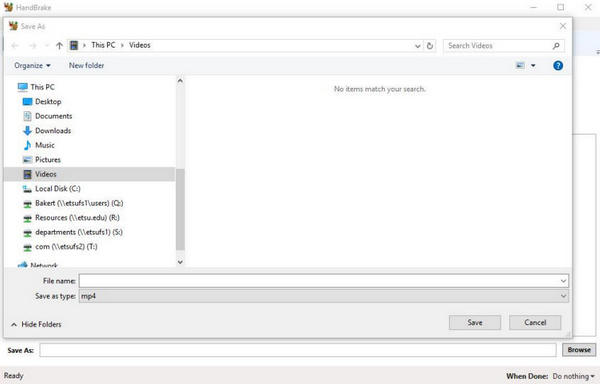
Trinn 4. Utforsk Utgangsinnstillinger for mer avanserte alternativer. Velg også ønsket format.
Trinn 5. Til slutt klikker du på Start-knappen for å starte konvertere AVI til MP4, og andre formater
HandBrake vil vise fremgang og varsle deg når den er ferdig. Når konverteringen er fullført, vil du ha en ny videofil på det angitte stedet.
Del 3. Vanlige spørsmål om AVI Video Converter
Kan jeg konvertere AVI-videoer til andre formater ved å bruke gratis AVI-videokonverterere?
Ja. De fleste gratis AVI-videokonverterere støtter konvertering av AVI-videoer til forskjellige populære formater. Sjekk artikkelen ovenfor, og du vil se de støttede formatene for hvert videokonverteringsprogram.
Vil konvertering av AVI-videoer ved hjelp av en videokonverter påvirke kvaliteten på videoen?
Påvirkningen på videokvaliteten avhenger i stor grad av innstillingene og alternativene som er valgt under konverteringsprosessen. Generelt, hvis du bruker en anerkjent AVI-videoomformer og opprettholder lignende innstillinger, bør kvalitetstapet være minimalt.
Er gratis AVI-videoomformere trygge å bruke?
Mange anerkjente gratis AVI-videokonverterere er trygge å bruke og inneholder ikke skadelig skadelig programvare eller virus. Det er imidlertid viktig å laste dem ned fra deres offisielle nettside eller andre pålitelige kilder.
Kan jeg konvertere flere AVI-videoer samtidig med en gratis AVI-videokonverter?
Ja. De fleste gratis AVI-videokonverterere tilbyr batch-konverteringsfunksjonalitet, slik at du kan konvertere flere AVI-videoer samtidig, noe som sparer tid og krefter.
Er det noen begrensninger når du bruker gratis AVI-videokonverterere?
Mens gratis AVI-videokonverterere tilbyr grunnleggende konverteringsfunksjoner, kan de ha begrensninger sammenlignet med betalt programvare, for eksempel færre støttede formater, lavere konverteringshastigheter eller mindre avanserte redigeringsfunksjoner.
Konklusjon
Avslutningsvis, når du velger en gratis AVI video converter, vurder faktorer som formatstøtte, brukervennlighet og tilleggsfunksjoner. Hver omformer tilbyr unike fordeler, og dekker ulike brukerbehov. Enten det er nettbaserte løsninger som FVC Free Video Converter Online eller skrivebordsapplikasjoner som Aiseesoft Free Video Converter, har du en rekke alternativer å velge mellom basert på dine preferanser.



 Video Converter Ultimate
Video Converter Ultimate Skjermopptaker
Skjermopptaker



